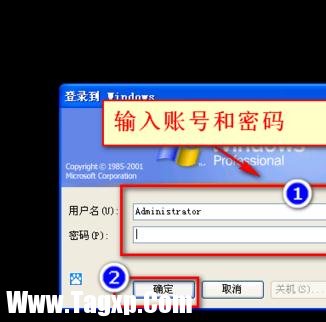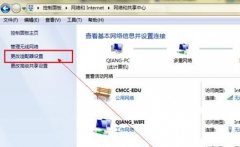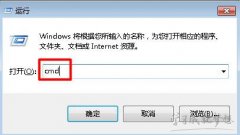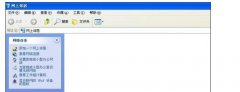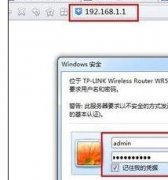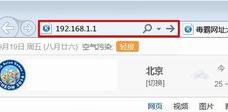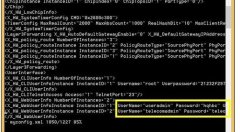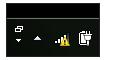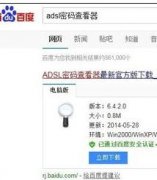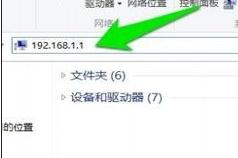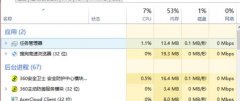有些时候我们需要远程控制别人的电脑桌面,局域网内怎么控制呢?学习啦小编为大家整理了相关内容,供大家参考阅读!
局域网远程控制别人的电脑桌面
选中我的电脑,右击弹出菜单,选择【属性】,如下图所示。
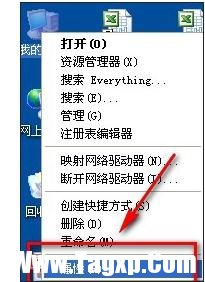
点击【远程】,在【允许用户远程连接到此计算机】前面选中打√,点击【确定】。
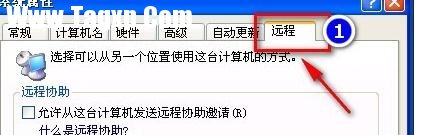

这样这台电脑就可以在局域网内通过其他电脑来连接了,前提还需要这台电脑的IP,如下图所示查看本机电脑的IP.
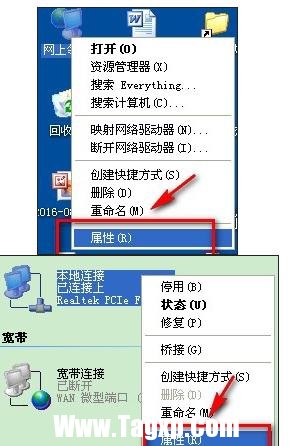
完成如下图所示的 操作,记录下本机的IP地址。
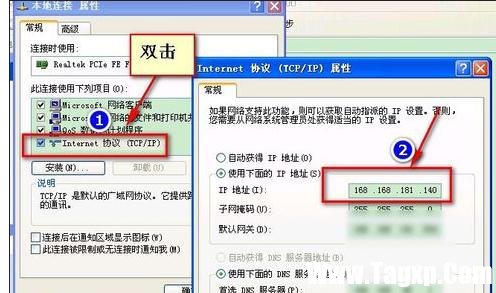
在局域网内的其它电脑上完成如下图所示的操作。
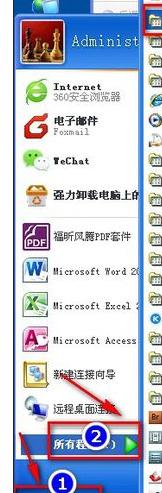
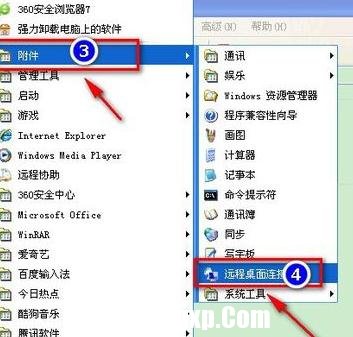
在弹出对话框中输入要远程控制电脑的IP,点击【连接】
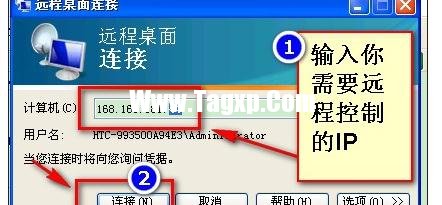
在下图对话中输入你要控制的电脑的账号和密码。